Win10XPE是一款免费、操作方便的Windows 10 PE制作工具。只要勾选需要的选项,就可以制作含Windows操作介面的Windows 10 PE开机光碟映像档案。如果你的Windows 10因为中毒等因素造成系统损毁,电脑无法开机,可以使用开机光碟开机,救援硬碟资料、还原或重新安装系统,关于Win10XPE下载与制作光碟映像档的方法说明如下:
使用这个工具建立的Windows 10 PE开机光碟映像档案无法输入中文,如果你需要使用输入中文,建议改用:Windows 10 PE开机随身碟USBOX 6.0或Windows 10 PE制作工具WimBuilder2。
有些防毒软体会将这个工具判断为病毒程式,必须允许程式的执行或暂停防毒软体的运作,才能制作Windows 10 PE开机光碟映像档案。如果你有安全上的疑虑,就不要使用这个工具。
1.连结到下载网站,点选「Win10XPE (183 MB)」。
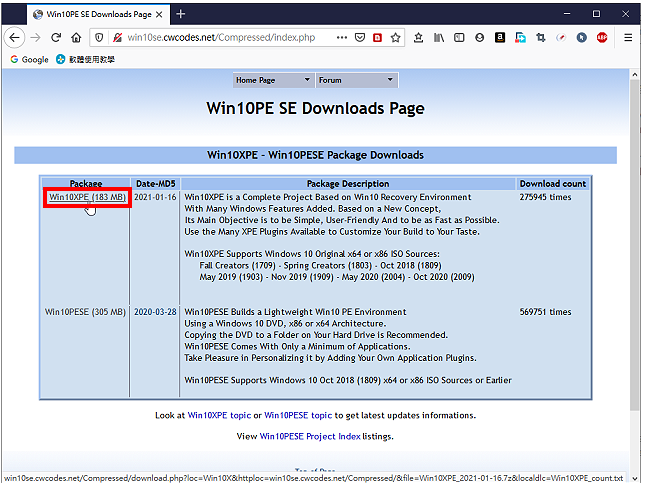
2.选择「储存档案」,点选「确定」。
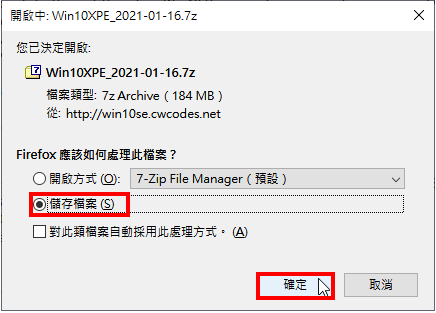
3.下载完成以后,开启档案总管,对着下载的档案按滑鼠右键,点选「7-Zip\\解压缩至此」,将档案解压缩。关于压缩解压缩软体7-Zip安装和使用详见免费的压缩与解压缩软体7-Zip下载、安装与设定 、应用7-Zip压缩与解压缩档案。

4.解压缩完成的资料夹不要放在C磁碟机,以免PE开机光碟制作失败。如下图所示,已经放在D磁碟机。
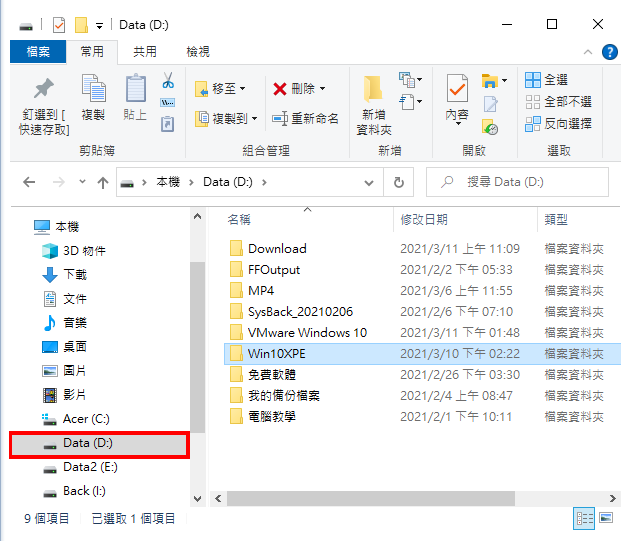
5.对着Windows 10光碟映像档案按滑鼠右键,点选「挂接」,将映像档案挂载为虚拟光碟。光碟映像档的下载详见:Windows与Office下载工具Microsoft Windows and Office ISO Download Tool。

6.对着解压缩的档案Win10XPE.exe连续按两下滑鼠左键,开启Windows 10 PE制作程式。
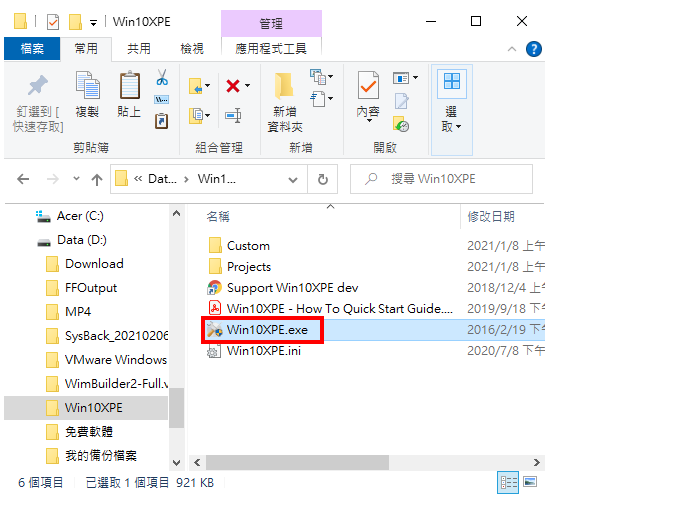
7.开启的程式如下图所示,点选「Select the Windows 10 Source Folder」。
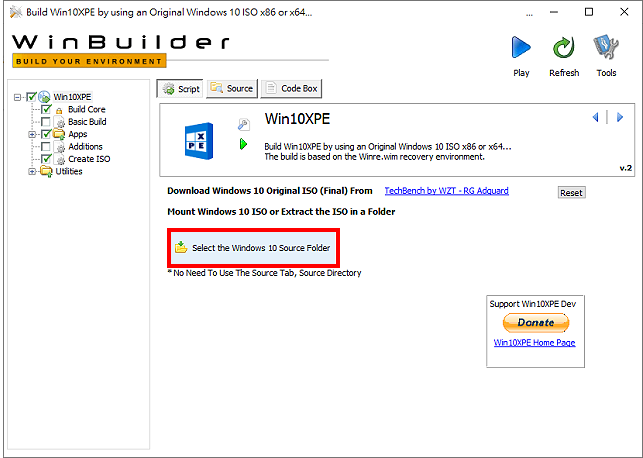
8.选择Windows 10虚拟光碟,点选「确定」。

9.点选「向下箭头」。

10.依个人需要选择Windows 10的版本。

11.点选「Build Core」。

12.依自己的需要选择快取的大小。
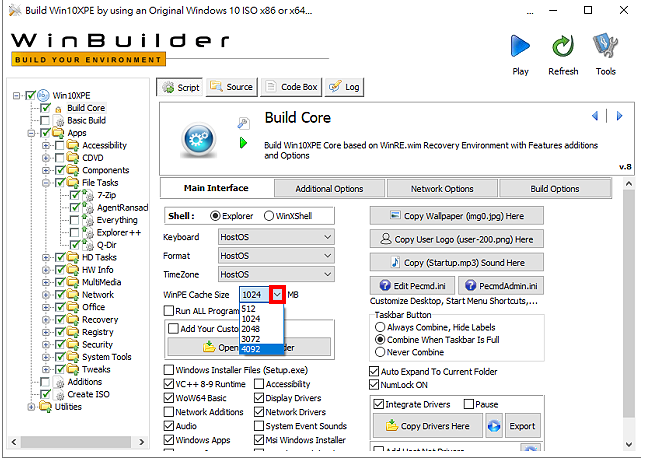
13.勾选「Run All Program From RAM」,开机时就载入所有程式。
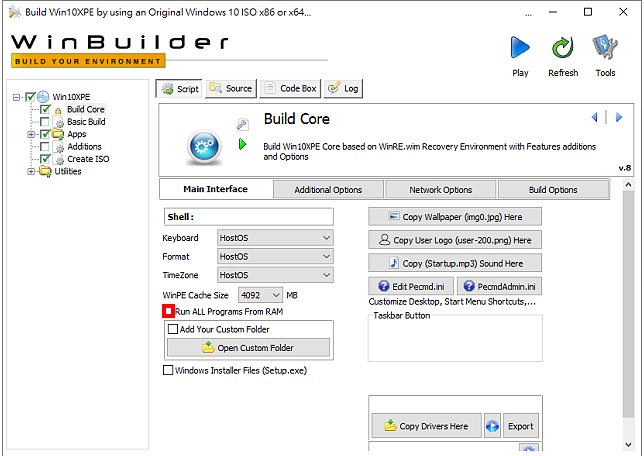
14.展开Apps。

15.依自己的需要,勾选需要的程式,如果有语言选项就选择Chinese Traditional,使用繁体中文版本。

16.继续勾选其他应用程式。
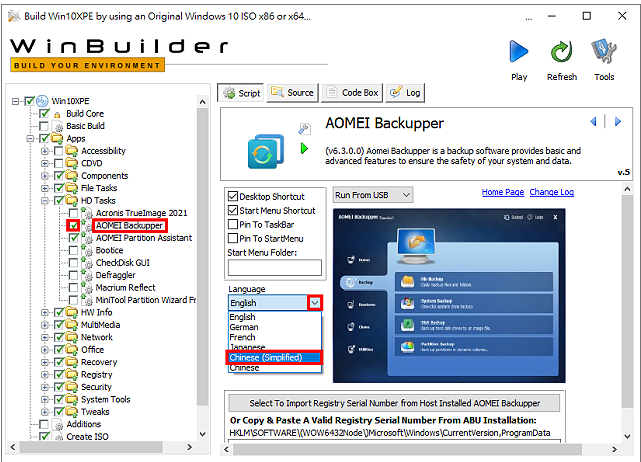
17.勾选「Create ISO」,建立ISO光碟映像档案。

18.点选「Play」,开始制作。
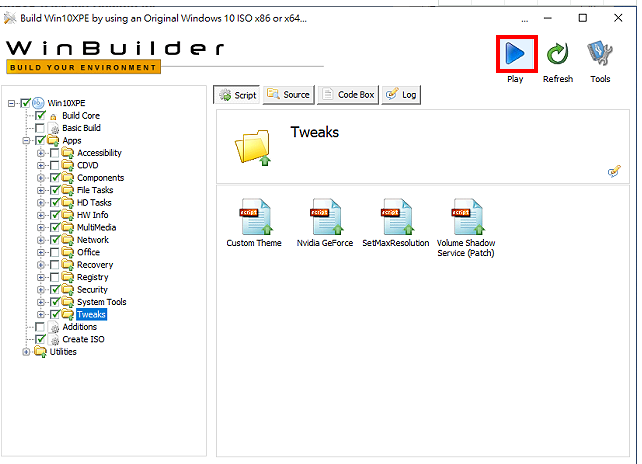
19.点选「Yes」,下载Windows ADK。
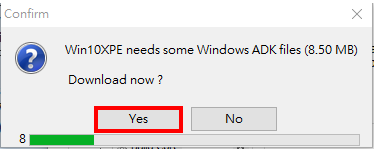
20.正在制作Windows 10 PE。

21.制作过程中,会多次开启命令提示视窗。

22.提示有未经测试的程式,点选「OK」。

23.Windows 10 PE光碟映像档案制作完成,关闭程式。

24.开启档案总管,制作完成的ISO光碟映像档案如下图所示。使用USB开机随身碟制作软体Rufus,将ISO档案制作成USB开机随身碟。

25.将Windows 10 PE开机随身碟插在电脑的USB插槽,设定BIOS为随身碟开机,详见:设定BIOS的开机顺序为光碟优先〈使用随身碟开机也可以按键盘的快速键,显示开机选单,再选择要开启的装置,宏碁的电脑按「F12」,华硕的电脑按「ESC」,其他品牌详见:常用的笔记型电脑开机快速键〉。如下图所示,为Windows 10 PE开机的画面,可以开始救援你的资料,备份还原系统。





